Beheben Sie den Windows Update Download-Fehler 0x8024200B unter Windows 11/10
Beim Upgrade von älteren Windows - Versionen auf Windows 11/10 oder beim Herunterladen von Windows-Updates kann der (Windows Updates)Windows Update-Fehler 0x8024200B(Windows Update error 0x8024200B) auftreten . Meistens tritt es jedoch während der Installation bestimmter Updates auf. Die Fehlermeldung wird angezeigt, wenn ein System die verfügbaren Updates nicht herunterladen kann. In diesem Beitrag stellen wir die am besten geeigneten Lösungen vor, mit denen Sie versuchen können, dieses Problem schnell zu lösen.

Windows Update-Download-Fehler 0x8024200B(Update Download Error 0x8024200B)
Wenn Windows-Updates mit dem Fehlercode 0x8024200B nicht heruntergeladen werden können, versuchen Sie diese Vorschläge, um das Problem zu beheben.
- Temporäre Dateien(Delete Temporary Files) und Browser-Cache löschen(Browser Cache)
- Führen Sie die Windows Update-Problembehandlung aus
- Leeren Sie den Softwareverteilungsordner(Software Distribution Folder)
- Löschen Sie die BITS-Warteschlange
- Laden Sie die Windows-ISO(Windows ISO) oder das Update direkt herunter
- Nehmen Sie die Hilfe von Microsoft Virtual Agent in Anspruch .
Werfen wir einen Blick auf die Beschreibung des Prozesses für jede der aufgeführten Lösungen.
1] Temporäre Dateien(Delete Temporary Files) und Browser-Cache löschen(Browser Cache)
Wenn Sie Windows-Updates(Windows Updates) nicht installieren können, leeren Sie zuerst Ihre temporären Dateien und den Browser-Cache , starten Sie neu und versuchen Sie es erneut. Prüfen Sie, ob dies zur Lösung des Problems beiträgt. Am besten(Best) und einfachsten verwenden Sie das integrierte Dienstprogramm(Disk Cleanup utility ) zur Datenträgerbereinigung oder CCleaner .
2] Führen Sie die Windows Update-Problembehandlung aus(Run Windows Update Troubleshooter)
Diese Lösung erfordert, dass Sie die integrierte Windows Update-Problembehandlung ausführen und prüfen , ob dies hilft, das Problem mit dem Windows Update-Fehler 0x8024200B(Windows Update error 0x8024200B) zu beheben .
3] Leeren Sie(Flush) den Softwareverteilungsordner(Software Distribution Folder)
Der Softwareverteilungsordner(Software Distribution folder) im Betriebssystem Windows 10 ist ein Ordner, der sich im Windows-Verzeichnis(Windows directory) befindet und zum vorübergehenden Speichern von Dateien verwendet wird, die möglicherweise zum Installieren von Windows Update auf Ihrem Computer erforderlich sind. Diese Lösung erfordert, dass Sie den Inhalt des Softwareverteilungsordners löschen(clear the contents of the Software Distribution folder) und dann den Aktualisierungsvorgang erneut versuchen. Wenn der Windows Update-Fehler 0x8007371c(Windows Update error 0x8007371c) immer noch nicht behoben ist, fahren Sie mit der nächsten Lösung fort.
4] Löschen Sie die BITS-Warteschlange
Löschen Sie alle aktuellen Jobs aus der BITS -Warteschlange. (BITS)Geben Sie dazu Folgendes in eine erhöhte CMD ein und drücken Sie die Eingabetaste(Enter) :
bitsadmin.exe /reset /allusers
5] Laden Sie das Windows 10 ISO oder das Update direkt herunter
Wenn der Fehler beim Upgrade von einer älteren Windows-Version auf Windows 1o auftritt(Windows 1o) , können Sie die Windows 10-ISO -Image-Datei direkt von der Microsoft - Website herunterladen. Nachdem Sie die ISO an einen Ort (vorzugsweise den Desktop) auf Ihrem Gerät heruntergeladen haben, doppelklicken Sie auf das ISO - Image, um es zu mounten (wenn Sie von Windows 7 aktualisieren , benötigen Sie eine Laufwerkvirtualisierungssoftware eines Drittanbieters). einem virtuellen Laufwerk, doppelklicken Sie dann auf die Datei setup.exe , um den direkten Upgrade-Prozess zu starten.
Suchen Sie auf der Microsoft Update-Katalog-Website(Microsoft Update Catalog website) nach dem Windows Update - Patch, indem Sie die Update-KB -Nummer verwenden, und laden Sie das eigenständige Installationsprogramm herunter. Wenden Sie den Patch nun manuell an. Suchen(Search) Sie nur nach der Nummer; schließen Sie KB nicht ein.
6] Nehmen Sie die Hilfe von Microsoft Virtual Agent in Anspruch(Microsoft Virtual Agent)
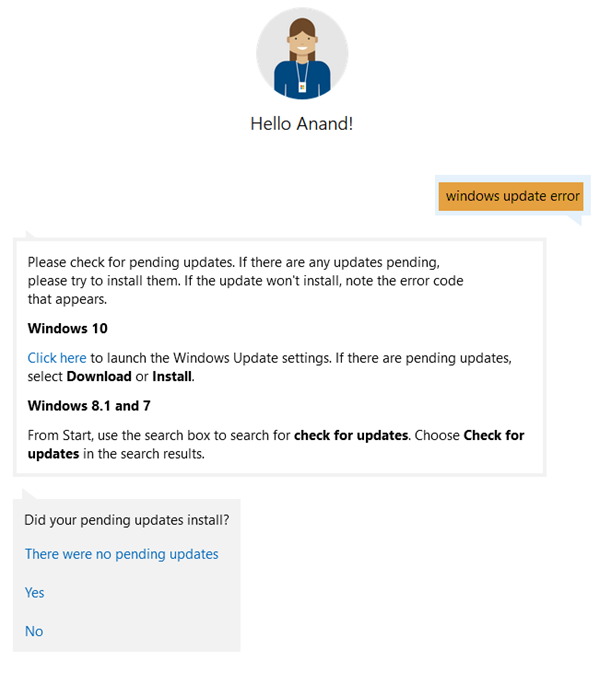
Wenn beim Herunterladen oder Installieren von Windows-Updates ein Fehler auftritt , können Sie auch die Hilfe von Microsoft Virtual Agent in Anspruch nehmen , indem Sie hier klicken(clicking here) .
Hoffe hier hilft dir etwas.
Weitere Vorschläge hier(More suggestions here) : Windows Update lässt sich nicht installieren oder wird nicht heruntergeladen(Windows Update fails to install or will not download) .
Related posts
Beheben Sie den Windows Update-Fehler 0x80070422 unter Windows 10
Beheben Sie den Windows Update-Fehler 0x8e5e03fa unter Windows 10
Beheben Sie den Windows 10-Aktualisierungsfehler 0x800703F1
Schaltfläche Probleme beheben auf der Windows Update-Seite
Beheben Sie den Windows Update-Fehler 0x80070659
Beheben Sie den Windows Update-Fehler 80072EFE
Beheben Sie den Windows Update-Fehler 0x80070bc2 unter Windows 11/10
Beheben Sie den Windows Update-Fehler 0x80245006 in Windows 11 oder Windows 10
Beheben Sie den Windows Update-Fehler 0x80071a2d
Beheben Sie den Windows Update-Fehler 0x80070246 unter Windows 10
Beheben Sie den Fehler 0x80072efe im Windows 10 Update-Assistenten
Beheben Sie den Windows Update-Fehler 0x8007012f unter Windows 10
So beheben Sie den Windows Update-Fehler 0xc1900201
Fix Windows Update konnte Fehler 0x80240034 nicht installieren
Behebung des Windows 10 Update-Fehlers 0xc1900104 bei der Installation des Feature-Updates
Beheben Sie den Windows Update-Fehler 0x800f0845 unter Windows 10
Beheben Sie den Windows Update-Fehler 0x8007010b
Beheben Sie den Windows Update-Fehler 0x800f0905
Beheben Sie den Windows Update-Fehler 0x800F0825
Beheben Sie den Windows Update-Fehler 0x800f0984 unter Windows 10
